Usar la verificación en dos pasos
La verificación en dos pasos es una manera de proteger su cuenta de Nextcloud contra el acceso no autorizado. Su funcionamiento requiere dos “pruebas” de su identidad. Por ejemplo, algo que usted conoce (como una contraseña) y algo que usted tiene (como una llave física). Normalmente, el primer paso es una contraseña como la que ya tiene y el segundo paso puede ser un mensaje de texto recibido o un código generado en un teléfono u otro dispositivo (algo que tienes). Nextcloud soporta varios segundos pasos, y se pueden agregar más.
Cuando su administrador active una aplicación de verificación en dos pasos, usted puede configurarla en sus Gestionar sus preferencias. A continuación puede verse cómo:
Configurar la verificación en dos pasos
En su configuración personal, busque el ajuste de Verificación en dos pasos. En este ejemplo usaremos TOTP, un código basado en el tiempo compatible con Google Authenticator:
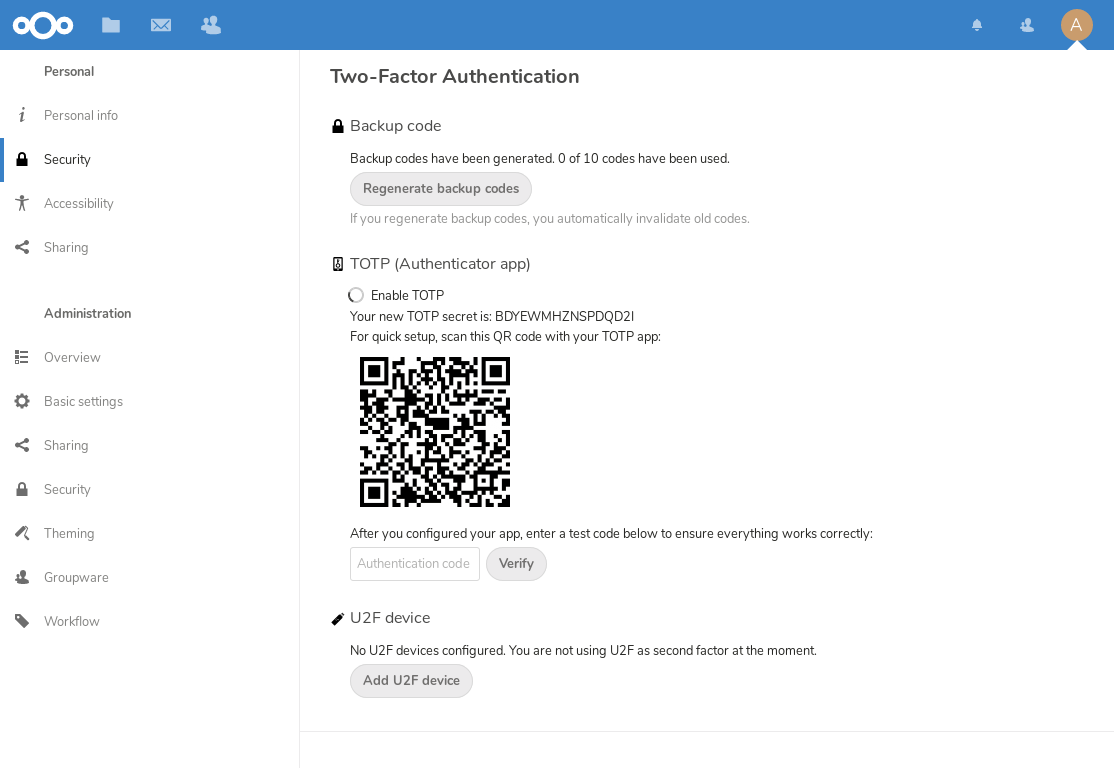
A continuación verá su código secreto y un código QR que puede ser escaneado por la aplicación TOTP en su teléfono (u otro dispositivo). En función de la aplicación o herramienta, tendrá que copiar el código o escanear el QR, y su dispositivo le mostrará un código de inicio de sesión que cambia cada 30 segundos.
Los códigos de recuperación en caso de que pierda su segundo paso.
Siempre debe generar códigos de respaldo para la verificación en dos pasos. Si su dispositivo de segundo paso es robado o deja de funcionar, usted podrá utilizar uno de estos códigos para desbloquear su cuenta. Funciona como copia de seguridad del segundo paso. Para obtener los códigos de respaldo, vaya a su Configuración personal y busque en los ajustes de Verificación en dos pasos. Seleccione Generar códigos de respaldo:
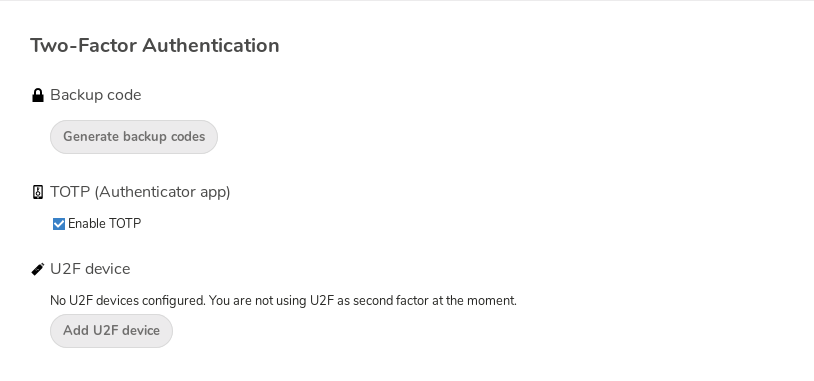
A continuación, le mostrarán una lista de códigos de respaldo de un solo uso:
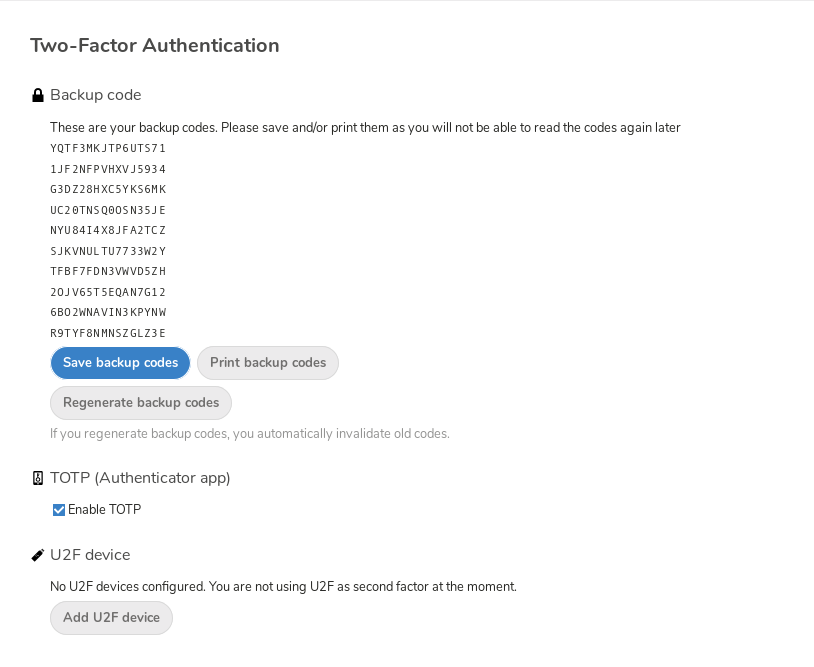
Debería guardar estos códigos en un lugar seguro, donde los pueda encontrar más adelante. No los guarde en el mismo sitio que su segundo paso, como su teléfono móvil, sino que lo ponga en un lugar en el cual, si pierde uno, siga teniendo acceso al otro. Guardarlos en casa es probablemente la mejor opción.
Iniciar sesión con la verificación en dos pasos
Tras cerrar sesión y al necesitar iniciarla de nuevo, Nextcloud le solicitará que introduzca el código TOTP en su navegador. Si ha configurado otro segundo paso además de TOTP, verá una pantalla de selección donde puede elegir el método del segundo paso para este inicio de sesión. Seleccione TOTP:
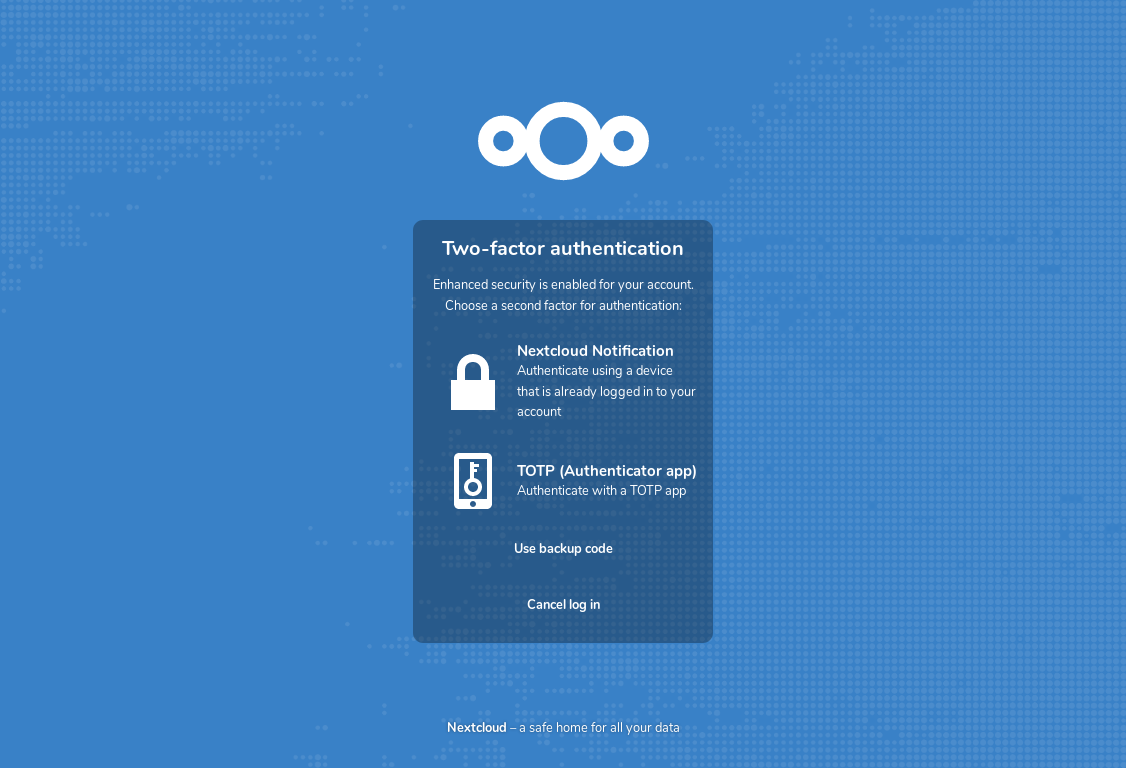
Simplemente introduzca su código:
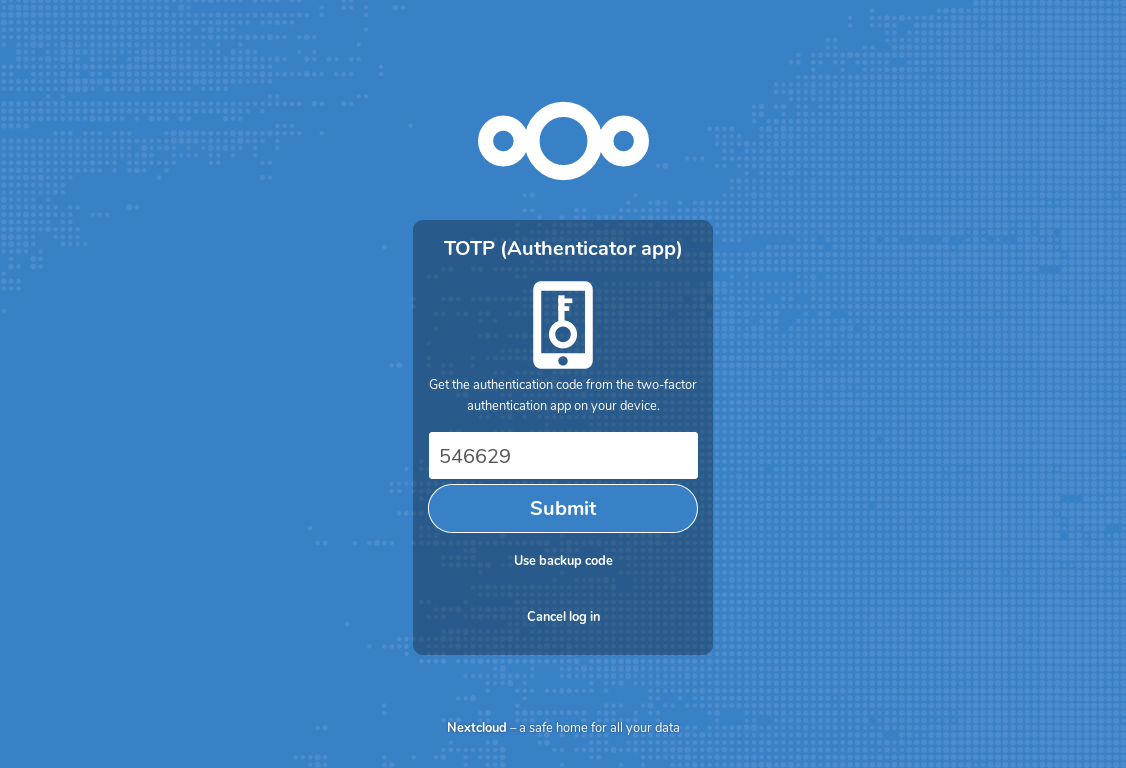
Si el código es correcto, será redirigido a su cuenta de Nextcloud.
Nota
Dado que el código está basado en la hora actual, es importante que la hora de su servidor y su teléfono estén sincronizadas. Mientras la desviación temporal sea de unos pocos segundos no habrá problema.
Usar la verificación en dos pasos con llaves físicas
Puede utilizar la verificación en dos pasos basada en llaves físicas. Los siguientes dispositivos sabemos que funcionan:
Basadas en TOTP:
Basadas en FIDO U2F:
Usar aplicaciones clientes con la verificación en dos pasos
Cuando se ha habilitado la verificación en dos pasos, sus clientes dejarán de poder conectarse con su contraseña de inicio de sesión, a no ser que soporten la verificación en dos pasos. Para solventar este problema, debe generar contraseñas de dispositivo para ellos. Véase más información sobre el proceso en la sección Gestionar las conexiones entre navegadores y dispositivos.
Consideraciones
Si usa WebAuthn para iniciar sesión en su Nextcloud, asegúrese de no usar el mismo token para 2FA ya que esto significaría que está usando un solo factor.